O PowerPoint é uma ferramenta poderosa que pode ser usada para criar ou visualizar apresentações. Um dos erros comuns que os usuários do PowerPoint encontraram é "Desculpe, o PowerPoint não pode ler o arquivo…A apresentação não pode ser aberta. Seu programa antivírus pode impedir que você abra a apresentação", ou "O PowerPoint encontrou um problema com o conteúdo do arquivo PPT."
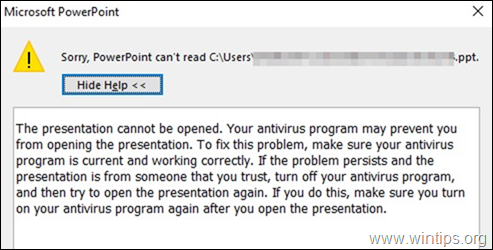
Isso geralmente acontece se o sistema estiver bloqueando o arquivo ou devido a determinadas configurações no aplicativo PowerPoint.
Se você tiver problemas para abrir um arquivo do PowerPoint em seu sistema, não entre em pânico. Neste guia, compilamos algumas correções que ajudarão você a resolver os seguintes erros do PowerPoint:
- O PowerPoint encontrou um problema com o conteúdo do arquivo PPT.
- Desculpe, o PowerPoint não pode ler o arquivo PPTX.
- A apresentação não pode ser aberta.
Como CORRIGIR: Não é possível abrir o arquivo do PowerPoint no Windows 10.
Antes de prosseguir com os métodos listados abaixo para corrigir erros ao tentar abrir uma apresentação do PowerPoint, tente o seguinte:
1. Verifique o nome do arquivo do PowerPoint que você não pode abrir e certifique-se de que ele não contenha nenhum ponto além do ponto antes da extensão "pptx". Os arquivos com esses nomes às vezes são sinalizados como maliciosos pelos programas antivírus.
Por exemplo, se o arquivo do PowerPoint tiver o nome "Arquivo_Apresentação.19.10.2020.pptx", remova todos outros pontos do nome, exceto o ".pptx" (por exemplo, renomeie o arquivo para "Arquivo_Apresentação_19_10_2020.pptx")
2. Se o arquivo do PowerPoint vier de uma fonte confiável e seu programa antivírus bloquear o arquivo, desative temporariamente seu programa antivírus e tente abrir o arquivo PPT.
Método 1: Desbloquear o arquivo do PowerPoint
Se você estiver vendo o erro "Desculpe, o PowerPoint não pode ler o arquivo .PPTX" em um arquivo do PowerPoint baixado do internet ou recebido como anexo em seu e-mail, desbloqueie o arquivo e tente abri-lo seguindo as etapas abaixo.
1.Clique com o botão direito no arquivo do PowerPoint que não está abrindo e escolha Propriedades do cardápio.
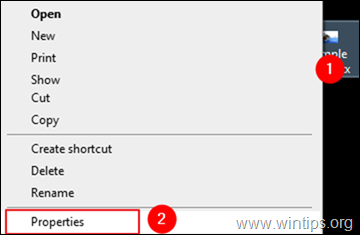
2a. Na janela de propriedades, verifique se você está na Em geral aba.
2b. Na parte inferior da janela, Verifica a Desbloquear opção ao lado da mensagem de aviso de segurança "This arquivo veio de outro computador e pode estar bloqueado para ajudar a proteger este computador" e clique em Aplicar & OK para salvar a configuração.
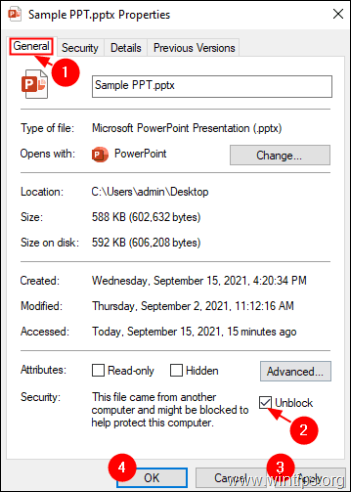
3. Por fim, tente abrir o arquivo do PowerPoint que você não pode abrir.
Método 2. Desative as configurações de exibição protegida no PowerPoint.
1. Abra o aplicativo PowerPoint.
2a. Clique no Arquivo cardápio e…
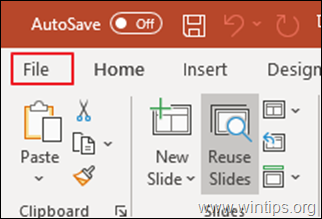
2b. …escolher Opções do lado esquerdo.
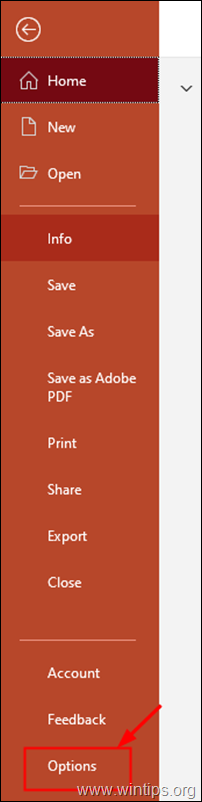
3. De Opções do PowerPoint janela, escolha Centro de confiança à esquerda e clique em para abrir o Configurações da Central de Confiabilidade.
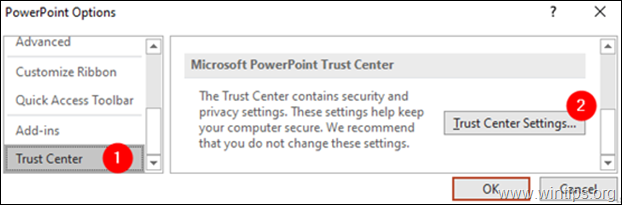
4. No Centro de confiança janela que se abre:
1. Escolher Visualização Protegida do lado esquerdo.
2. Desmarque todas as três opções do lado direito como mostrado abaixo.
3. Clique OK para aplicar a alteração.
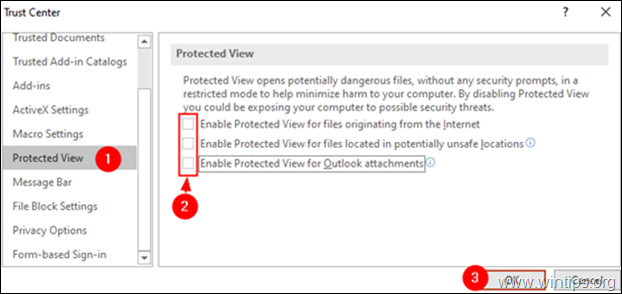
5. Clique OK novamente para fechar o Opções do PowerPoint janela.
6. Agora tente abrir a apresentação do PowerPoint.
Método 3: Crie uma cópia do arquivo PPT que não abre.
Em alguns casos, uma apresentação não pode ser aberta porque está danificada ou armazenada em um local errado/corrompido no disco. Portanto, tente copiar a apresentação para um local diferente (pasta) no disco. Fazer isso:
1. Selecione o arquivo PPT danificado.
2. pressione CTRL + C chaves para copiar o arquivo PPT.
3. Navegue até sua área de trabalho (ou qualquer outro local desejado) e pressione as teclas Ctrl+V para colar o arquivo.
4. Agora tente abrir a apresentação.
Método 4: Crie um arquivo PPT em branco no mesmo local do arquivo PPT danificado. *
* Observação: Embora esse método possa parecer um pouco estranho, parece funcionar em alguns casos.
1. Abra o aplicativo PowerPoint.
2. De Arquivo clique no menu Novo e depois clique Apresentação em branco.
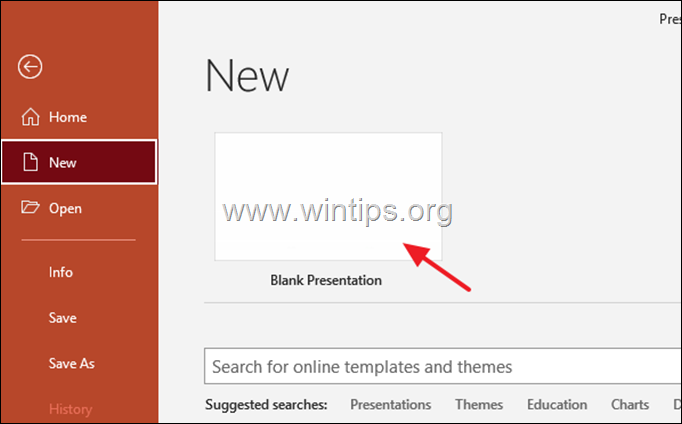
3. Agora pressione o Ctrl+S teclas para abrir a janela "Salvar como".
4. No Salvar como janela, navegue até o local onde o arquivo PPT danificado está presente.
* Observação: Nesse caso, o arquivo PPT problemático está na área de trabalho, navegando até o local da área de trabalho.
5. Dar uma nome adequado para a Apresentação e Salve para o mesmo local onde está a apresentação danificada.
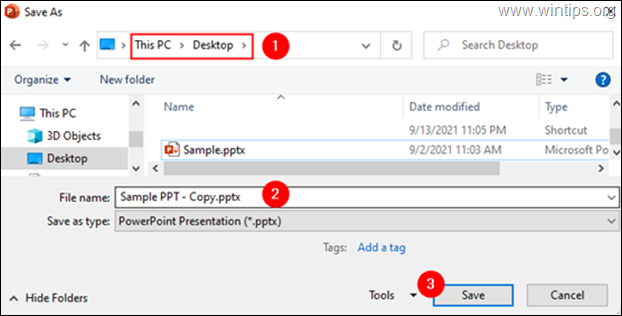
6. Tente abrir o arquivo PPT danificado.
É isso! Deixe-me saber se este guia o ajudou, deixando seu comentário sobre sua experiência. Curta e compartilhe este guia para ajudar outras pessoas.